Cosa sono i blocchi WooCommerce? Come usarli in modo efficace
Pubblicato: 2022-01-24Ci sono molti componenti che compongono un negozio eCommerce di successo, dai cataloghi dei prodotti e le recensioni dei clienti alle funzioni di ricerca e filtro intuitive. Mentre i blocchi WooCommerce ti consentono di aggiungere tutte queste funzionalità (e altro), mettere insieme questi elementi può sembrare scoraggiante.
Fortunatamente, i blocchi WooCommerce sono progettati per aiutare gli utenti di WordPress a creare negozi online con facilità. Inoltre, ti consentono di promuovere i tuoi prodotti in modo più efficace e aumentare le vendite, il tutto senza utilizzare gli shortcode WooCommerce come avresti dovuto fare in passato.
In questo post, daremo un'occhiata più da vicino ai blocchi WooCommerce e come accedervi in WordPress. Esamineremo quindi sei blocchi che puoi aggiungere al tuo negozio per aumentare il tasso di conversione. Iniziamo!
Cosa sono i blocchi WooCommerce? Una breve introduzione
WooCommerce è uno degli strumenti di eCommerce più popolari per WordPress. Questa piattaforma gratuita e open source ti consente di creare un negozio online senza investire molto tempo o denaro.
Inoltre, WooCommerce viene fornito con un'ampia gamma di blocchi a cui puoi accedere nell'editor di blocchi di WordPress nativo (AKA Gutenberg). Con questi blocchi, puoi elencare alcuni o tutti i tuoi prodotti, visualizzare i filtri dei prodotti, aggiungere una casella di ricerca dei prodotti e altro ancora.
Inoltre, questi blocchi sostituiscono molti degli shortcode WooCommerce che dovevi utilizzare in passato, il che ti offre un'esperienza più semplice e visiva quando lavori nell'editor.
Puoi usare questi blocchi WooCommerce come faresti con qualsiasi altro blocco.
Apri la pagina o il post su cui vuoi lavorare, fai clic sul segno più (+) e cerca il blocco desiderato:
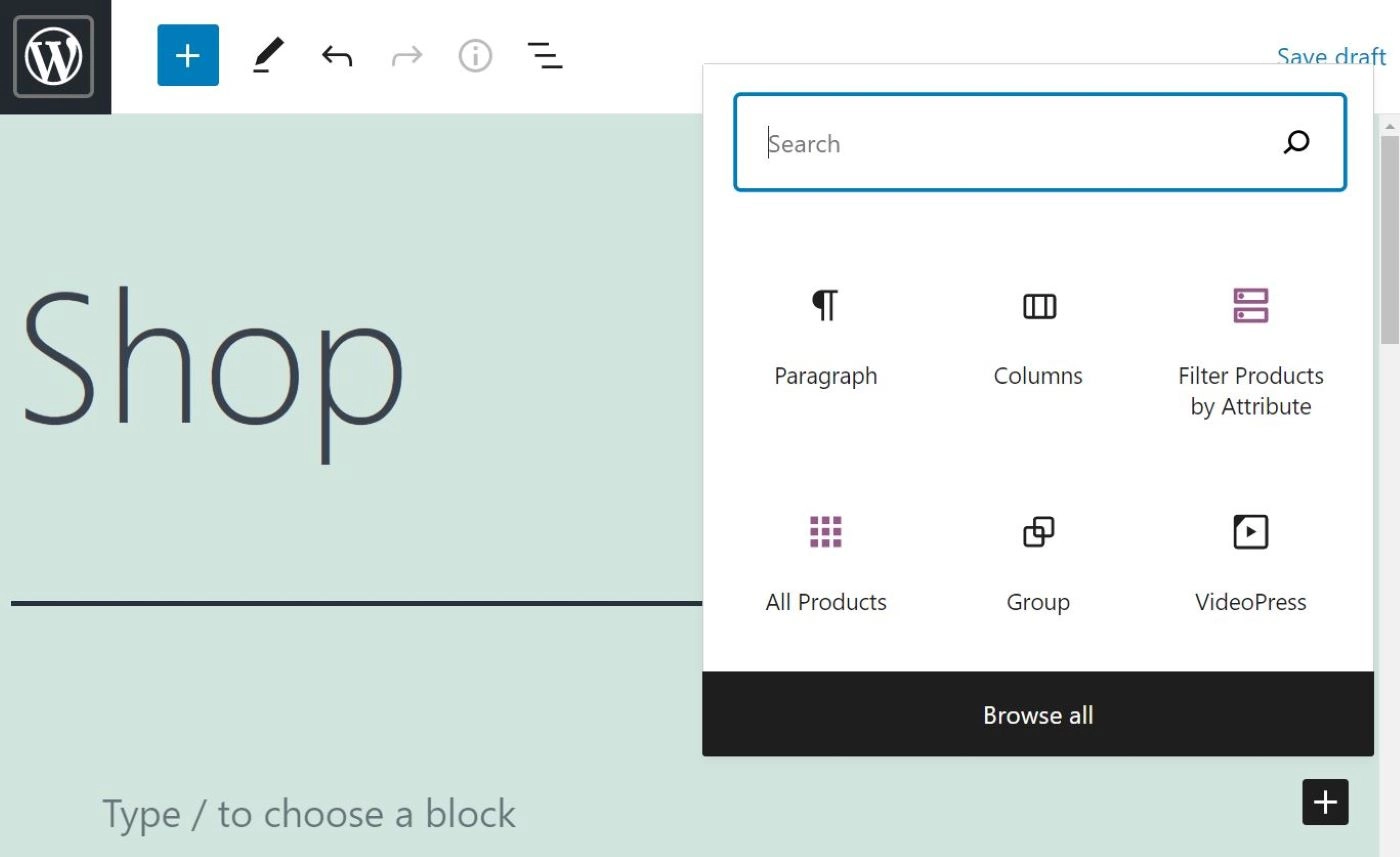
Puoi anche visualizzare un elenco completo dei blocchi WooCommerce disponibili facendo clic sul pulsante più (+) nell'angolo in alto a sinistra dello schermo. Nella scheda Blocchi , scorri verso il basso fino alla sezione WooCommerce :
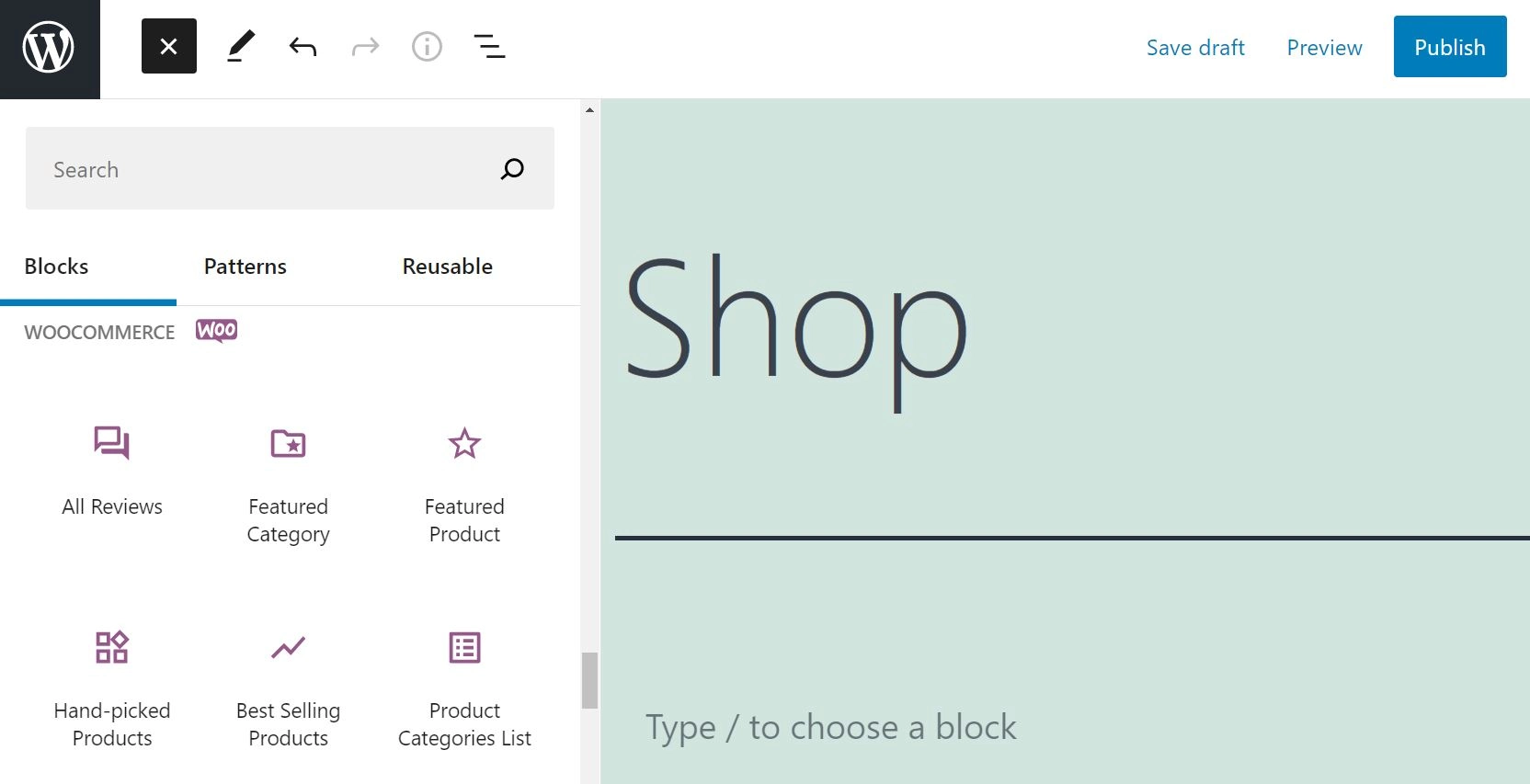
Nota che, per accedere ai blocchi di WooCommerce, devi prima installare e attivare WooCommerce sul tuo sito. Inoltre, se stai ancora utilizzando l'Editor classico, dovrai invece passare all'Editor blocchi.
I migliori blocchi WooCommerce (e come usarli)
Dopo aver installato WooCommerce e caricato i tuoi prodotti, puoi iniziare ad aggiungere nuove funzionalità e funzioni al tuo negozio. Esploriamo sei utili blocchi WooCommerce e come usarli in modo efficace sul tuo sito WordPress.
- Il blocco Tutti i prodotti
- Il blocco Prodotti più votati
- Il blocco Filtra prodotti per prezzo
- Il blocco Ricerca prodotti
- Il blocco Tutte le recensioni
- Il blocco del prodotto in evidenza
1. Il blocco Tutti i prodotti
Il blocco Tutti i prodotti è uno degli elementi più essenziali per qualsiasi negozio. Ti consente di visualizzare tutti i tuoi prodotti in una griglia ordinata:
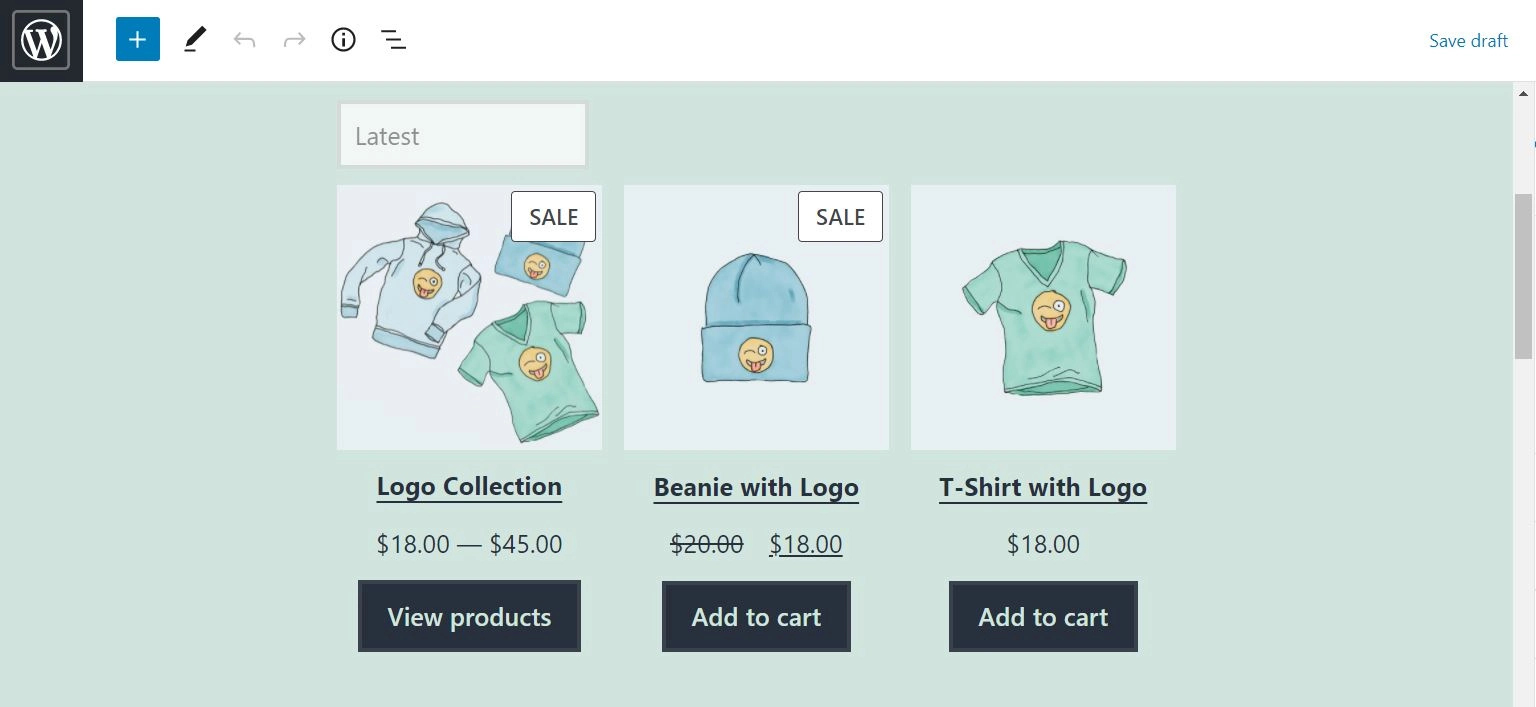
Per impostazione predefinita, il blocco mostra il nome, il prezzo e la valutazione in stelle di ciascun prodotto, nonché un pulsante di invito all'azione (CTA). Viene inoltre fornito con opzioni di impaginazione e ordinamento, semplificando la navigazione degli utenti nel catalogo dei prodotti.
Come con la maggior parte dei blocchi WooCommerce, puoi personalizzare la funzione Tutti i prodotti in base alle tue esigenze. Se fai clic sul blocco, otterrai una selezione di impostazioni nel pannello sul lato destro:
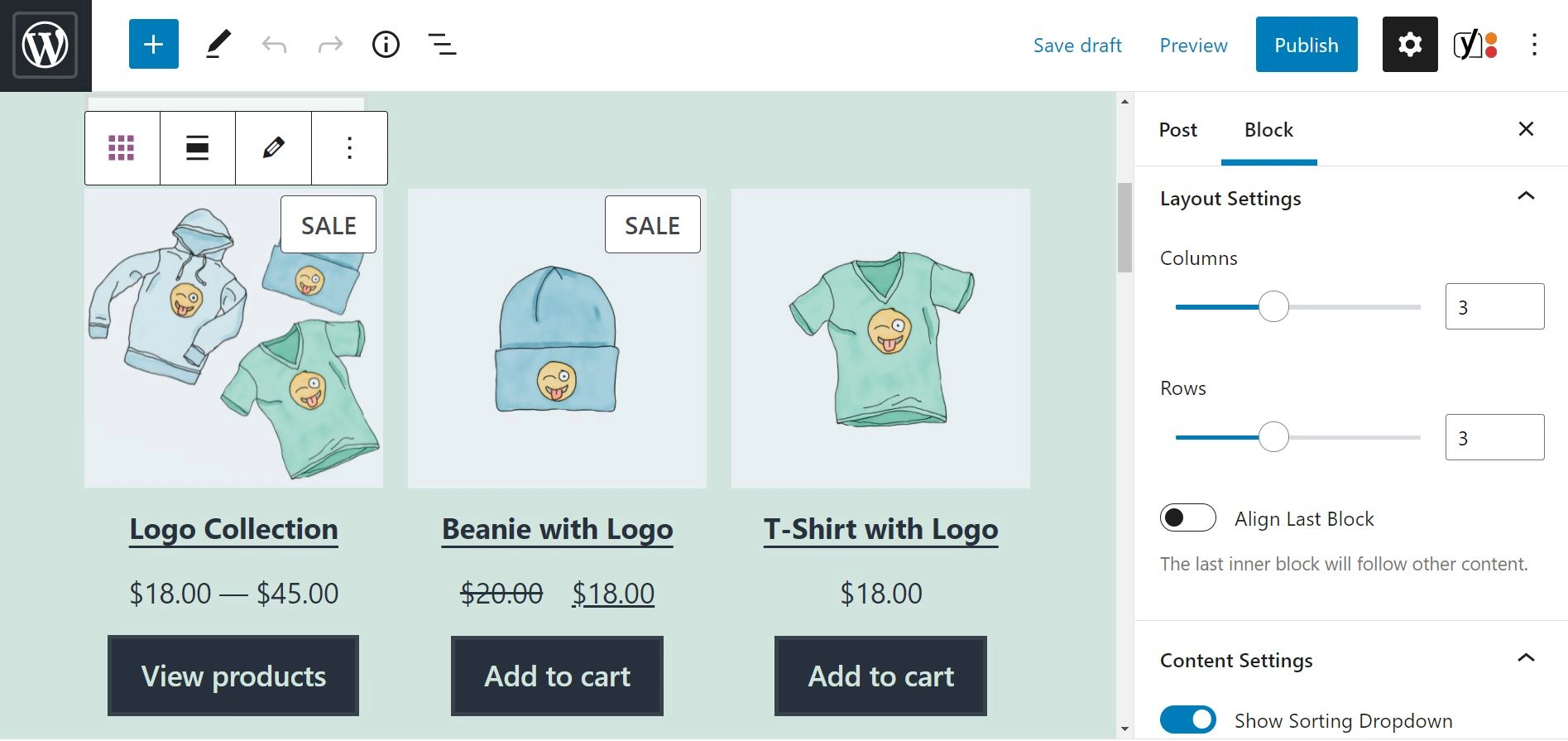
Lì puoi modificare il layout della tua griglia. Ad esempio, puoi modificare il numero di righe e colonne per pagina. Hai anche la possibilità di nascondere il menu di ordinamento o scegliere un'altra opzione predefinita per ordinare i prodotti.
Inoltre, puoi modificare gli elementi all'interno della griglia. Per fare ciò, seleziona il blocco e fai clic sull'icona a forma di matita nella barra degli strumenti:
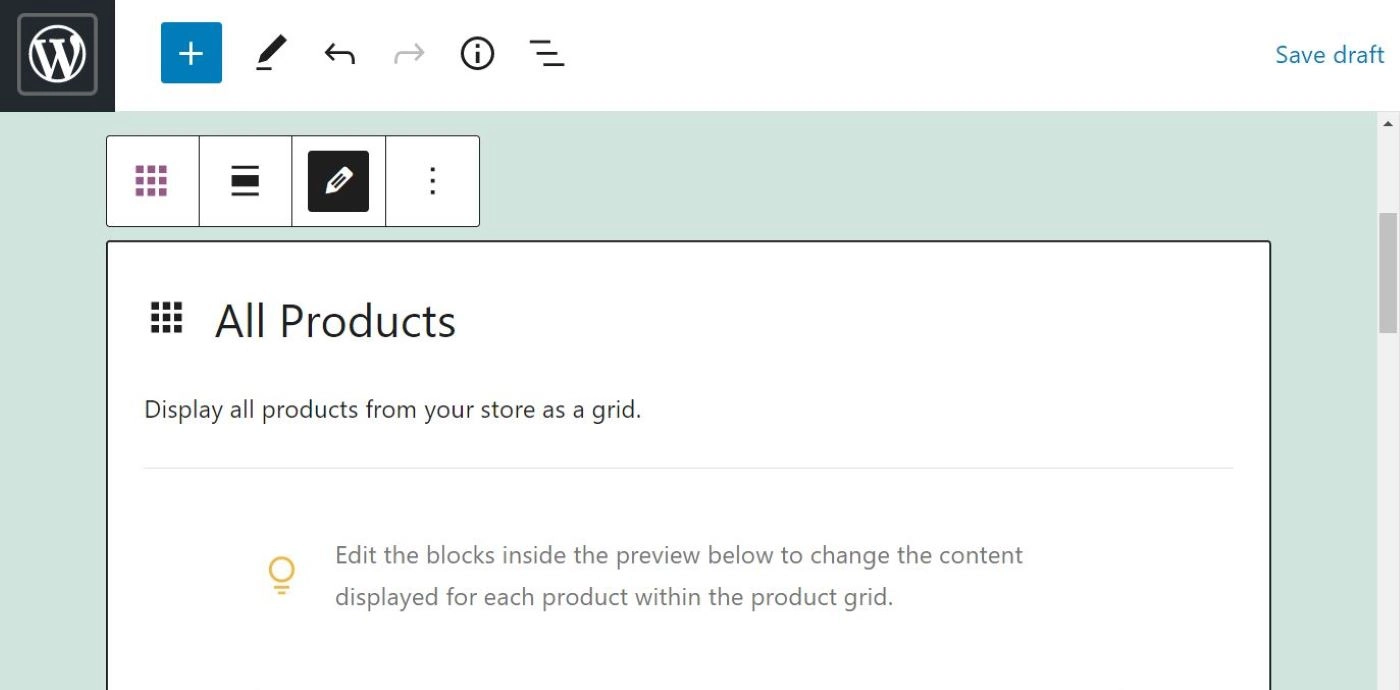
All'interno dell'anteprima, puoi modificare singoli elementi come l'immagine, il nome del prodotto e il pulsante CTA:

Puoi riorganizzare questi elementi utilizzando le frecce su e giù nelle rispettive barre degli strumenti. Puoi anche rimuovere elementi o aggiungere altri blocchi di prodotti, come Riepilogo prodotto o Valutazione prodotto . Inoltre, queste modifiche verranno applicate a tutti i prodotti nella tua griglia, quindi non dovrai modificarli singolarmente.
Ti consigliamo di ridurre al minimo i dettagli del prodotto, per evitare di sovraccaricare gli acquirenti con troppe informazioni. Nella stessa nota, potresti voler visualizzare solo pochi elementi per pagina.
È anche meglio includere un pulsante Aggiungi al carrello . In questo modo, gli utenti interessati a un determinato prodotto possono facilmente aggiungerlo ai propri ordini senza dover uscire dalla pagina.
2. Il blocco Prodotti più votati
Ricevere recensioni positive dagli acquirenti può essere molto gratificante. Ancora meglio, puoi sfruttare queste valutazioni per aumentare le tue vendite.
Il blocco Prodotti più votati ti consente di mostrare i prodotti con il maggior numero di recensioni positive:
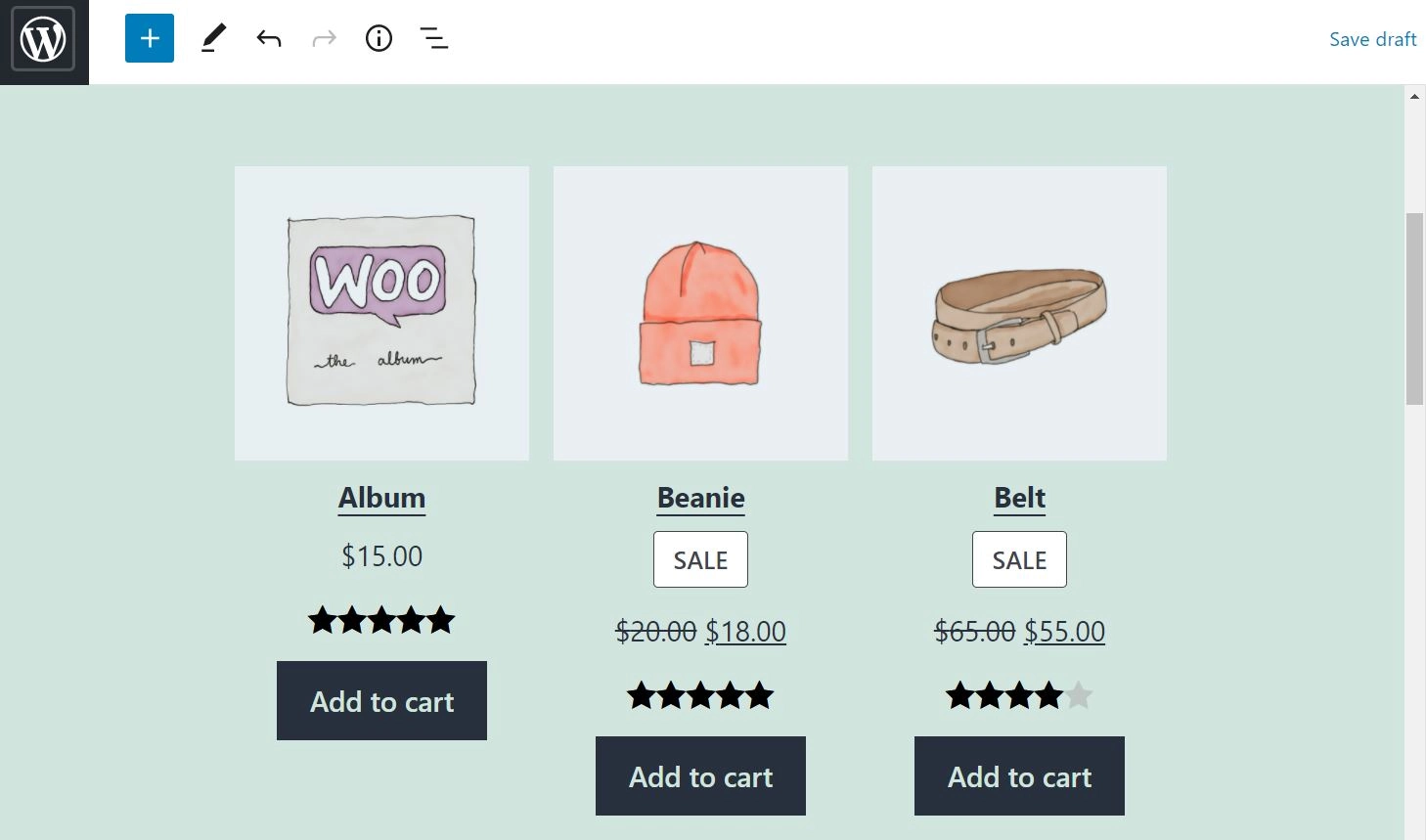
Le valutazioni svolgono un ruolo fondamentale nel successo del tuo negozio. Servono come prova per i visitatori per la prima volta che i tuoi prodotti sono di alta qualità, il che può aiutarti a generare più conversioni.
Pertanto, ti consigliamo di utilizzare il blocco Prodotti più votati in un posto ben visibile sul tuo sito web. Ad esempio, potresti volerlo aggiungere alla tua home page o alla barra laterale delle pagine dei tuoi prodotti.
Quando si tratta di personalizzare il blocco dei prodotti più votati , hai diverse opzioni. Ad esempio, puoi regolare il numero di prodotti che desideri visualizzare:
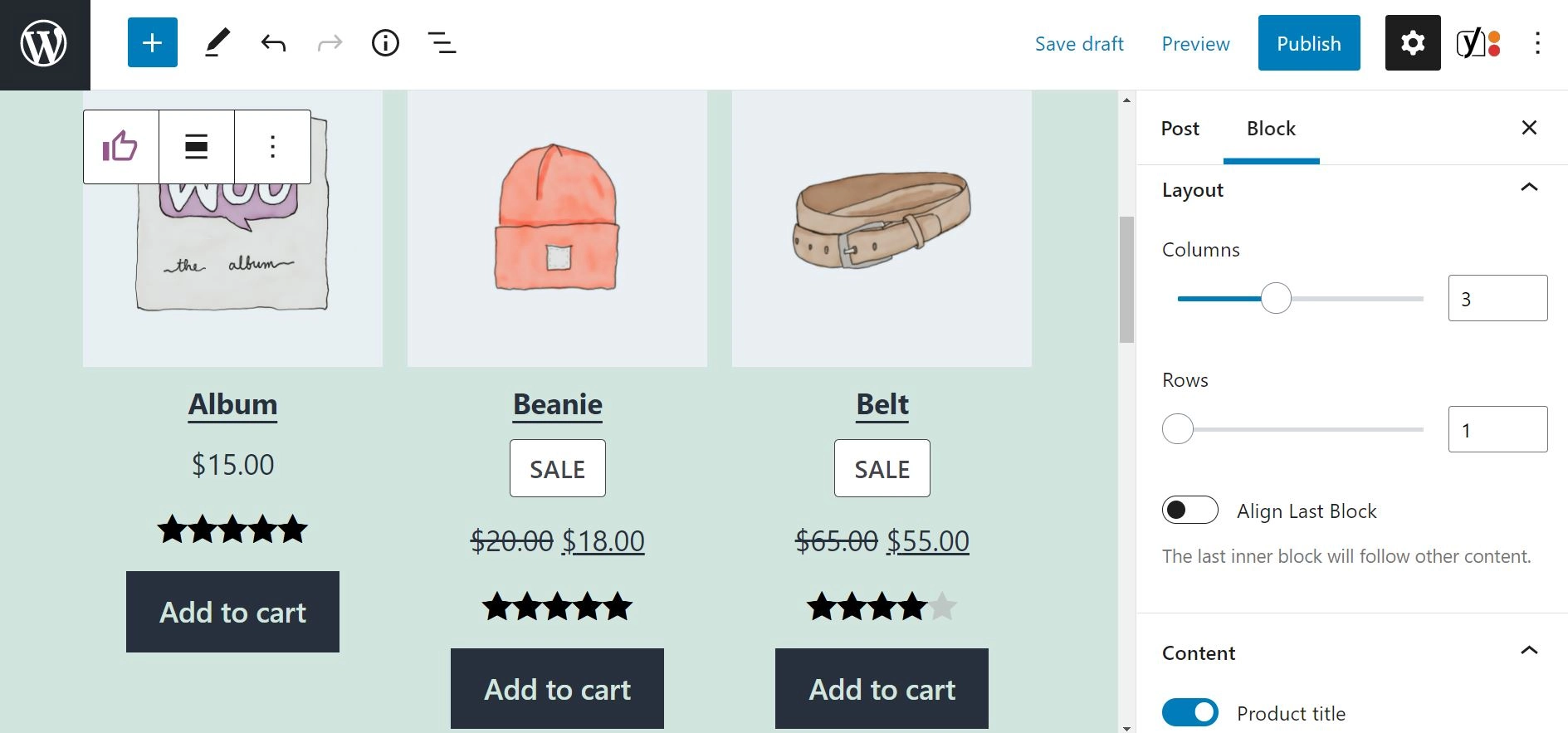
Puoi anche nascondere dettagli particolari sui prodotti, come i loro prezzi. Inoltre, puoi scegliere di visualizzare solo gli articoli più votati in una particolare categoria, come l'abbigliamento.
Se non hai ancora molte recensioni da mostrare, ti consigliamo di utilizzare invece il blocco Prodotti più venduti . Questo mostra gli articoli più popolari sul tuo sito in base al numero di vendite effettuate.
Un'altra caratteristica simile è il blocco Prodotti più recenti . Come suggerisce il nome, questo ti consente di promuovere le tue aggiunte più recenti.
3. Il blocco Filtra prodotti per prezzo
La funzionalità di filtro consente agli utenti di trovare più facilmente ciò che stanno cercando. Questo può essere particolarmente utile quando un acquirente ha un budget prestabilito.
Il blocco Filtra prodotti per prezzo consente agli utenti di definire un prezzo minimo e massimo utilizzando un semplice dispositivo di scorrimento:
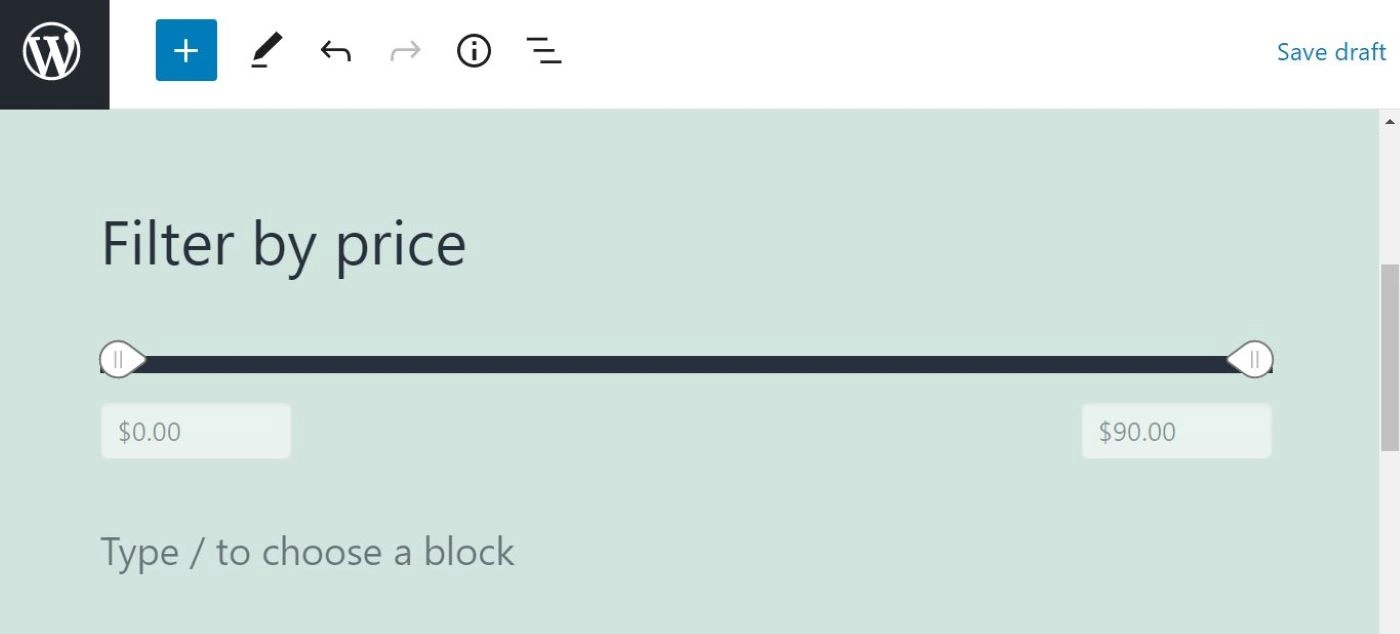
Questo blocco funziona insieme al blocco Tutti i prodotti che abbiamo descritto in precedenza. Una volta che un utente ha impostato una fascia di prezzo specifica, WooCommerce aggiornerà automaticamente l'elenco dei prodotti per visualizzare solo gli articoli che rientrano in quel budget:

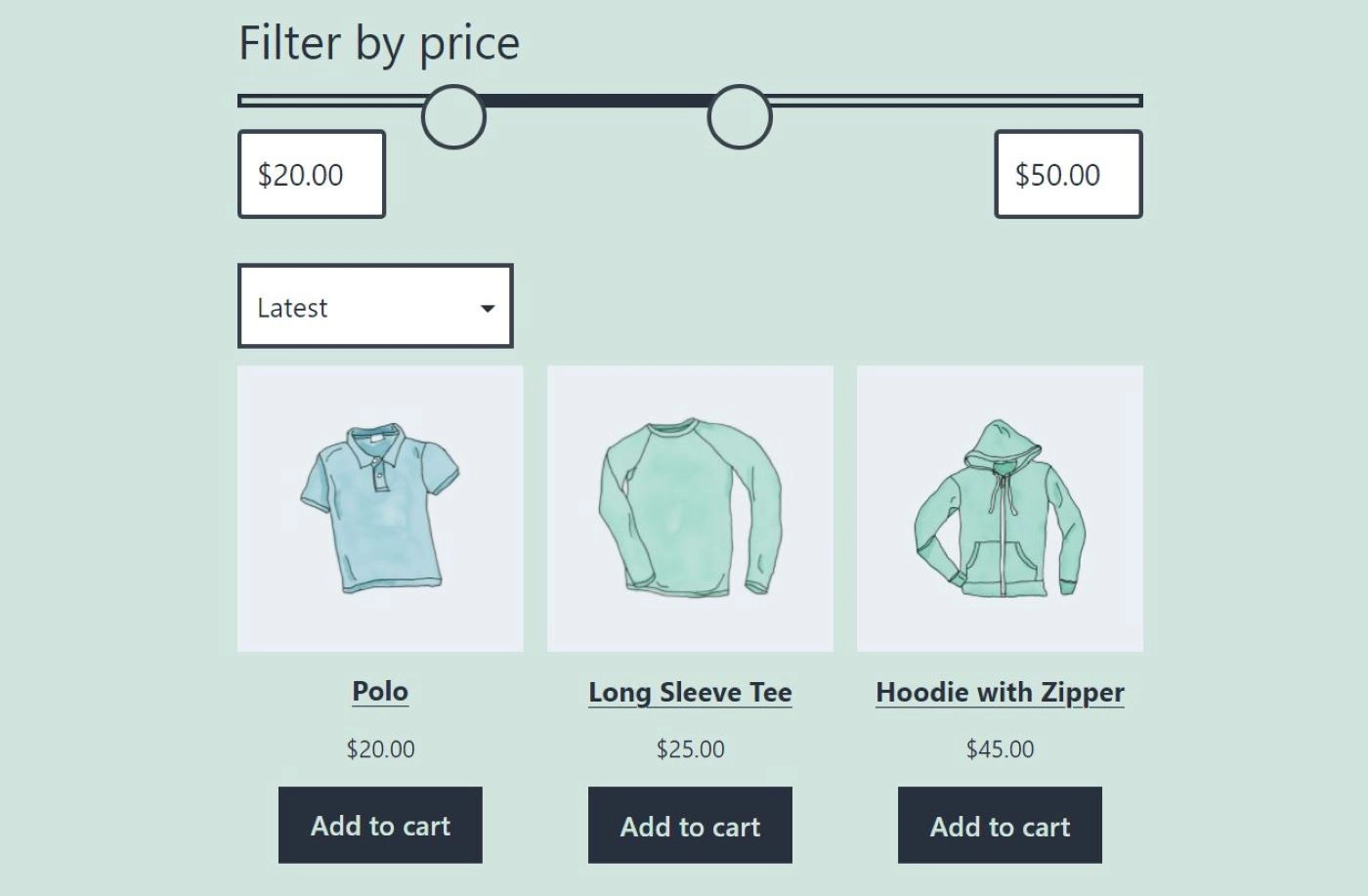
Il blocco Filtra prodotti per prezzo è semplice da usare. Tuttavia, puoi rendere le cose ancora più facili per i tuoi utenti consentendo loro di inserire importi specifici. Per fare ciò, seleziona il blocco e vai al pannello delle impostazioni. In Fascia di prezzo , seleziona l'opzione Modificabile :
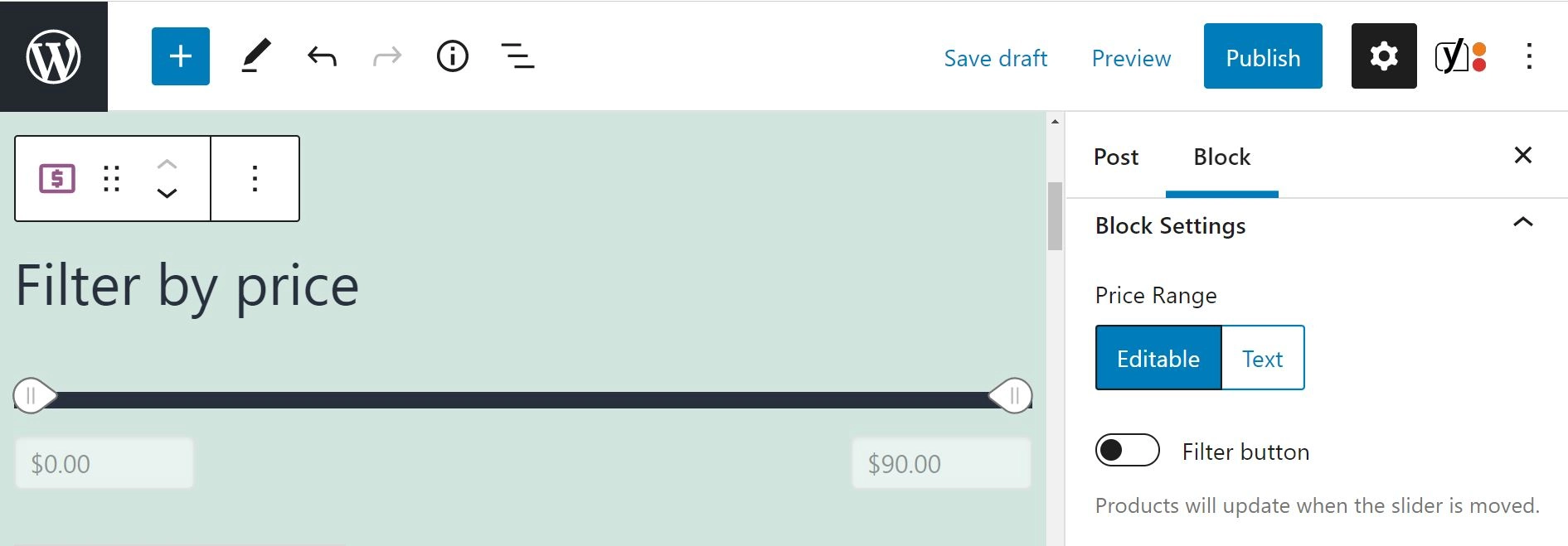
Oltre a filtrare i prodotti in base al prezzo, potresti anche voler consentire agli acquirenti di cercare articoli in base ad attributi del prodotto come taglia e colore. Per fare ciò, puoi utilizzare il blocco Filtra prodotti per attributo insieme al blocco Tutti i prodotti :
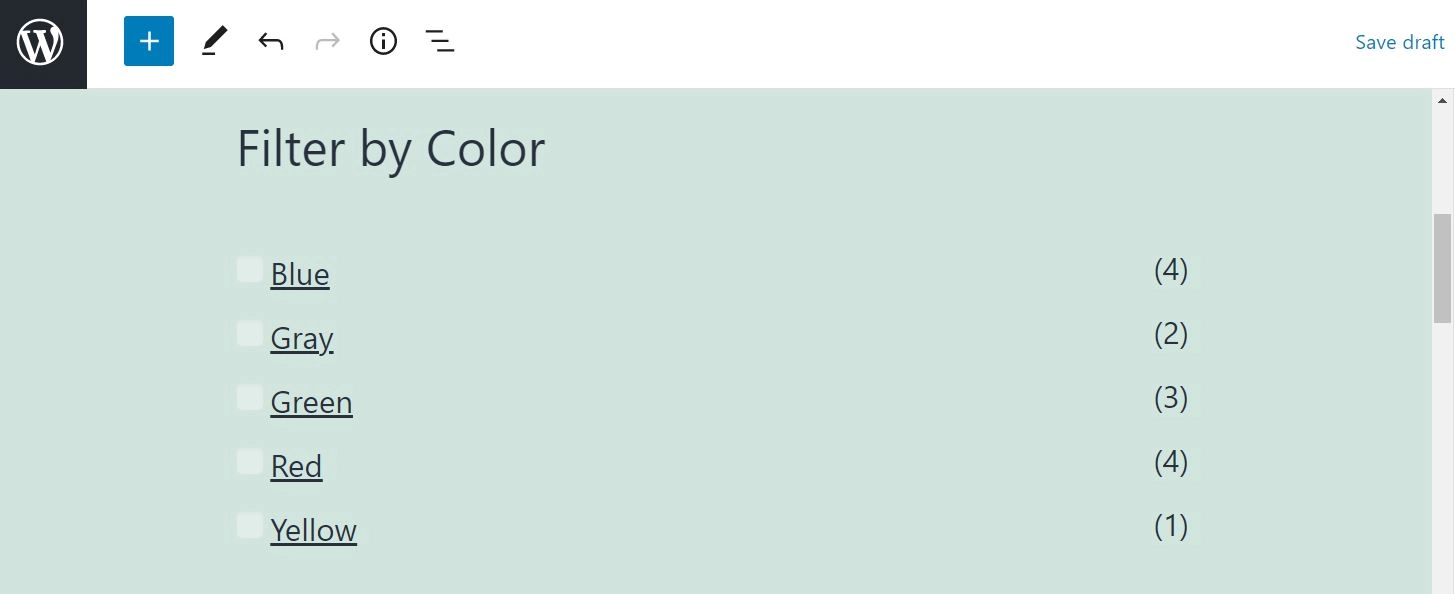
Un'altra caratteristica utile è il blocco Filtri attivi . Quando lo aggiungi alla tua pagina, gli utenti potranno vedere un elenco dei loro filtri attuali.
4. Il blocco Ricerca prodotti
Un modo efficace per migliorare l'esperienza utente (UX) del tuo sito è aggiungere la funzionalità di ricerca. Ciò consentirà agli utenti di cercare rapidamente qualsiasi articolo specifico che hanno in mente, invece di dover sfogliare il tuo catalogo finché non trovano quello che stanno cercando.
Fortunatamente, WooCommerce offre un blocco Product Search :
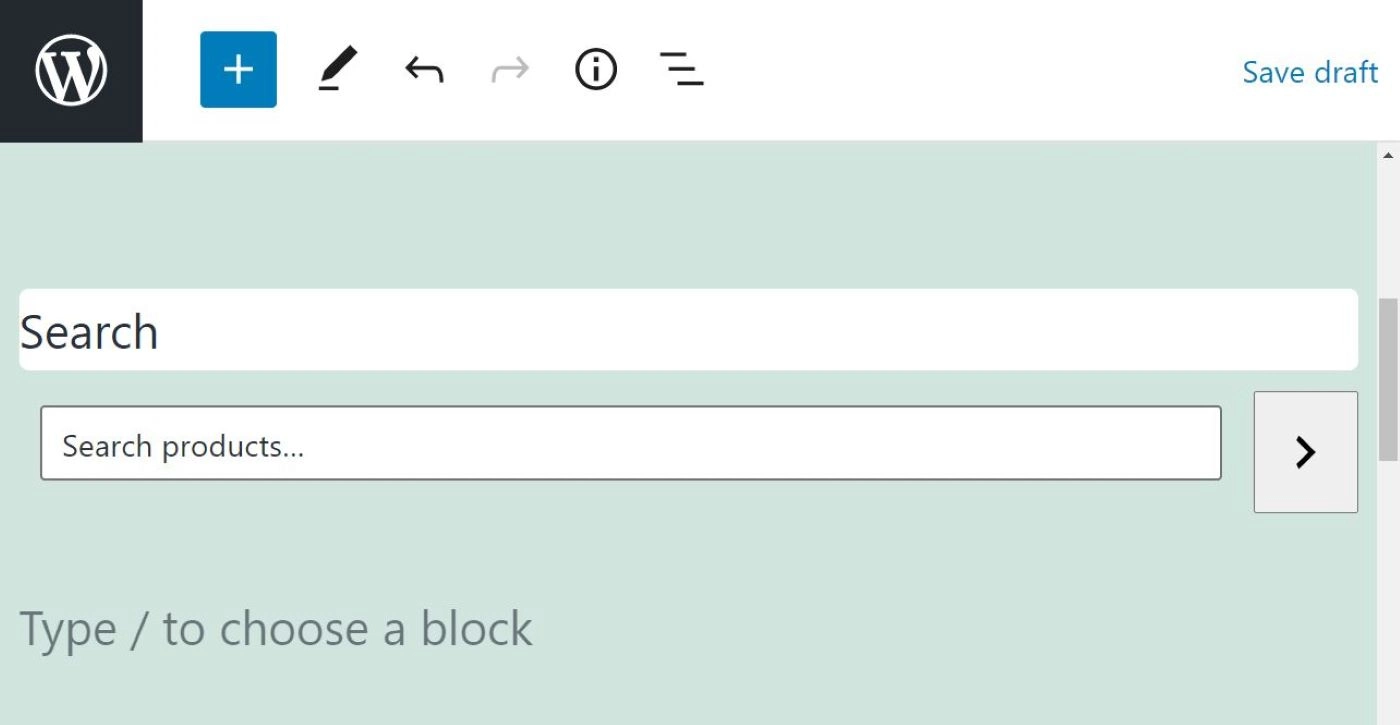
Puoi posizionare la barra di ricerca ovunque tu voglia sul tuo sito. Tuttavia, ti consigliamo di posizionarlo subito sopra le griglie dei tuoi prodotti, dove gli utenti possono vederlo facilmente:
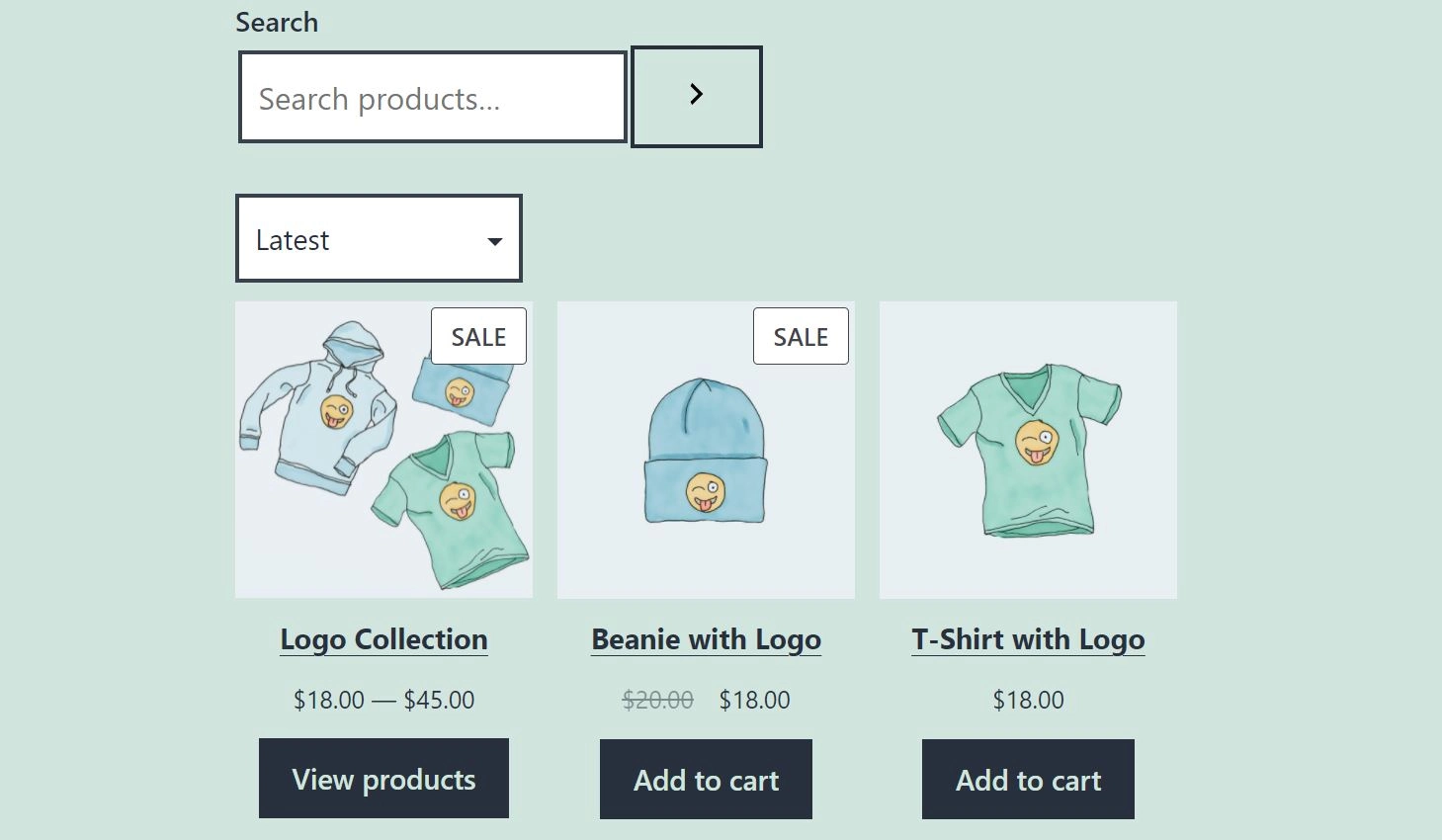
Il blocco Ricerca prodotti non offre molte opzioni di personalizzazione. Tuttavia, hai la possibilità di nascondere l'etichetta del campo di ricerca, in modo che sia visibile solo la barra di ricerca.
5. Il blocco Tutte le recensioni
Come accennato in precedenza, la visualizzazione delle recensioni può incoraggiare i visitatori per la prima volta a provare i tuoi prodotti. In effetti, uno studio recente ha mostrato che quasi tutti gli acquirenti consultano le recensioni dei clienti prima di effettuare un acquisto [1] .
Come suggerisce il nome, il blocco Tutte le recensioni ti consente di mostrare tutti i feedback dei tuoi clienti in un unico posto:
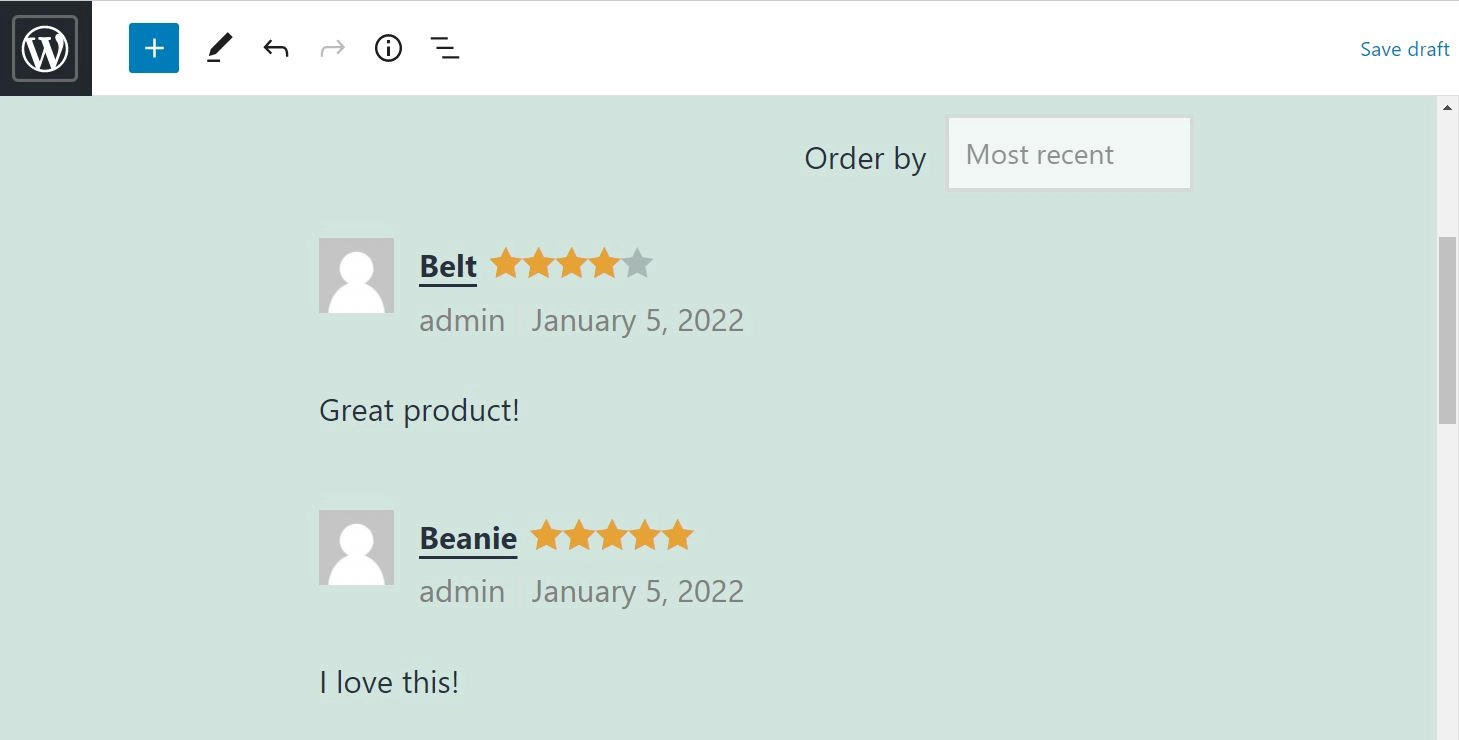
Hai anche un certo controllo sul layout e sul contenuto delle tue recensioni. Ad esempio, puoi nascondere determinate informazioni, come i nomi dei revisori e i dati delle recensioni.
Puoi anche sostituire le foto dei revisori con le immagini dei prodotti e selezionare il numero di recensioni che desideri visualizzare alla volta. Nel frattempo, gli utenti potranno ordinare le recensioni per data di pubblicazione, valutazione più alta e valutazione più bassa.
Esistono diversi modi per visualizzare le tue recensioni. Ad esempio, puoi inserirli nella tua home page per aumentarne la visibilità o aggiungerli nuovamente nella tua pagina Informazioni.
Potresti anche voler combinare il blocco Tutte le recensioni con altre due funzionalità correlate: Recensioni per prodotto e Recensioni per categoria . Questi blocchi ti consentono di visualizzare le valutazioni e le recensioni dei clienti per articoli e categorie particolari.
6. Il blocco del prodotto in evidenza
Se vuoi generare interesse per un particolare articolo, il blocco Prodotto in evidenza può essere molto efficace. Puoi evidenziare qualsiasi prodotto che desideri, su qualsiasi pagina o post sul tuo sito.
Inoltre, puoi creare più blocchi di prodotti in evidenza per articoli diversi. Quando aggiungi questo blocco alla tua pagina, ti verrà chiesto di selezionare un prodotto:

Puoi quindi personalizzare il layout del tuo prodotto in evidenza:
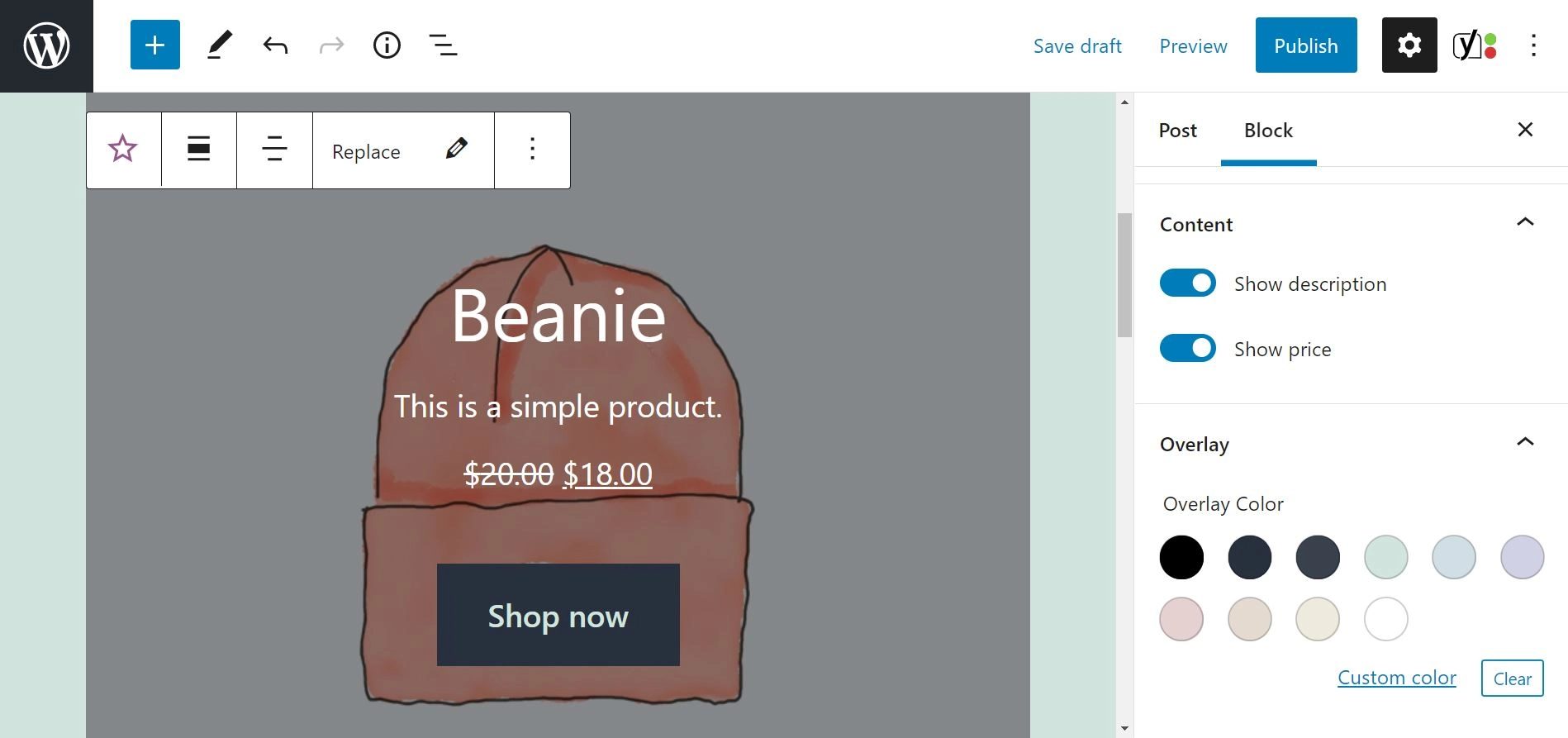
Ad esempio, puoi nascondere la descrizione e il prezzo del prodotto e scegliere un colore di sovrapposizione diverso. C'è anche un selettore del punto focale, che ti consente di spostare la posizione dell'oggetto principale nell'immagine.
Inoltre, puoi modificare il pulsante CTA all'interno del blocco. Tutto quello che devi fare è fare clic su di esso e otterrai una selezione di opzioni. Ad esempio, puoi aggiornare il collegamento e personalizzare il colore e la tipografia del pulsante:
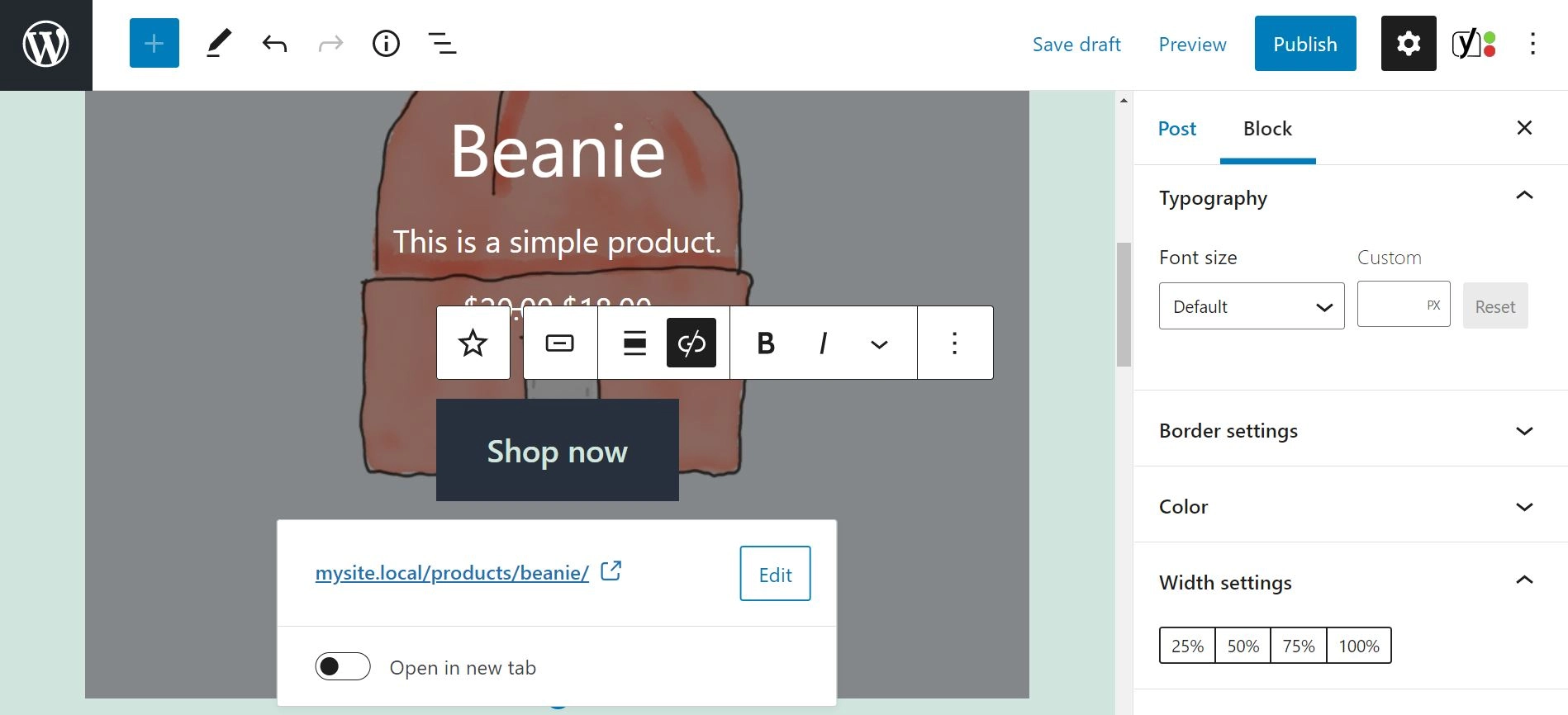
Qualunque siano le tue preferenze, è importante garantire che gli elementi essenziali come il nome del prodotto e la CTA siano chiaramente visibili. Dovrai anche assicurarti che il pulsante si colleghi alla pagina giusta.
Per una maggiore visibilità, ti consigliamo di mostrare i prodotti in primo piano sulla tua home page o su una pagina del negozio dedicata. Tuttavia, puoi anche utilizzare questo blocco nei post del blog per attirare l'attenzione su prodotti particolari.
Potresti anche voler controllare il blocco Categoria in primo piano . Questa funzione può essere molto utile se stai cercando di aumentare le vendite in particolari categorie di prodotti.
Inizia oggi stesso con i blocchi WooCommerce
WooCommerce rende molto facile creare il tuo negozio online. Tra le sue molte altre funzionalità, questa piattaforma fornisce diversi blocchi che ti aiutano ad aggiungere più funzionalità al tuo negozio. Inoltre, puoi personalizzare questi blocchi in base alle tue esigenze.
In questo post, abbiamo esaminato alcuni dei blocchi WooCommerce più essenziali. Ad esempio, il blocco Tutti i prodotti ti consente di visualizzare l'intero catalogo di prodotti in una griglia professionale. Nel frattempo, funzionalità come i prodotti più votati e tutte le recensioni possono aiutarti a incrementare le vendite.
Per altri modi per migliorare il tuo negozio WooCommerce, puoi dare un'occhiata alla nostra raccolta dei migliori plugin WooCommerce. E se stai cercando un modo alternativo per progettare il tuo negozio, abbiamo anche un post sui migliori costruttori di pagine WooCommerce.
Hai domande sull'utilizzo dei blocchi WooCommerce? Fatecelo sapere nella sezione commenti qui sotto!
